컴퓨터 키보드 문제 해결 가이드
키보드는 컴퓨터를 조작하는 데 매우 중요한 장치이며, 작동하지 않을 경우 사용자는 불편함을 겪을 수 있습니다. 이 글에서는 키보드가 작동하지 않을 때 점검해야 할 사항과 문제 해결 방법에 대해 다루어 보겠습니다. 다양한 원인으로 인해 키보드가 작동하지 않을 수 있으므로, 차례로 점검해 보시기 바랍니다.
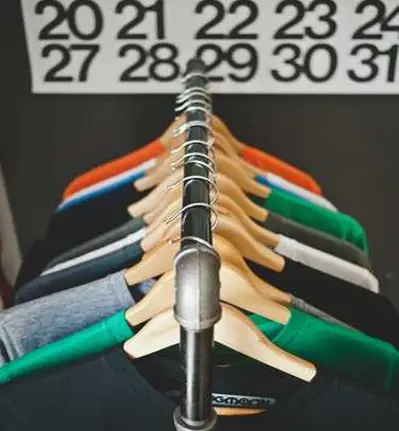
기본 점검 사항
컴퓨터 키보드가 반응하지 않을 때 먼저 확인해야 할 것은 간단한 기본 점검입니다. 다음과 같은 기본적인 사항들을 점검해 보시기 바랍니다.
- USB 연결: USB 키보드의 경우, 컴퓨터에 연결된 USB 포트를 점검하세요. 포트가 손상되었거나 느슨해졌다면 다른 포트에 연결하여 확인해 보세요.
- 전원 공급: 무선 키보드를 사용하는 경우에는 배터리가 방전되었는지 확인하고, 필요할 경우 새 배터리로 교체하세요.
- 물리적 손상: 키보드에 물리적 손상이 있는지 확인해 보세요. 키가 떨어지거나 눌린 상태인지 점검합니다.
소프트웨어 점검
키보드 문제는 하드웨어적인 원인뿐만 아니라 소프트웨어적인 문제로 인해 발생하기도 합니다. 다음 방법으로 소프트웨어를 점검하시기 바랍니다.
- 운영 체제 업데이트: 컴퓨터의 운영 체제가 최신 버전인지 확인하고 업데이트가 필요하다면 반드시 진행합니다.
- 드라이버 업데이트: 장치 관리자를 통해 키보드 드라이버가 최신인지 확인하고, 필요시 업데이트 혹은 재설치합니다.
- 입력 언어 설정: 입력 언어가 잘못 설정되어 있을 경우, 자판 오류가 발생할 수 있습니다. Windows + Spacebar로 입력 언어를 한국어로 변경하세요.
- 키보드 레이아웃: 설정에서 키보드 레이아웃을 확인하고 기본 한글 2벌식으로 설정되어 있는지 점검합니다.

재부팅 및 외부 장치 해제
문제가 지속되는 경우에는 컴퓨터를 재부팅해보는 것이 좋습니다. 재부팅은 소프트웨어 문제를 해결하는 데 매우 효과적입니다. 재부팅 후에도 문제가 해결되지 않는다면, 외부 장치를 모두 해제하고 키보드만 연결한 상태에서 작동 여부를 확인해보세요.
키보드 진단 도구 사용하기
보다 정밀한 점검이 필요할 경우, ‘Aqua’s KeyTest’와 같은 키보드 진단 프로그램을 사용할 수 있습니다. 이 프로그램은 간단하게 키보드의 상태를 테스트할 수 있게 해줍니다. 사용자가 각 키를 눌렀을 때 반응이 있는지를 실시간으로 확인할 수 있으며, 문제가 있는 키를 빠르게 식별할 수 있습니다.
특별한 문제 해결 방법
키보드의 특정 문제를 해결하기 위한 추가적인 방법을 소개합니다.
키보드 입력 오류 해결
- 자음과 모음이 이상하게 입력되는 경우: 보통 입력 언어가 잘못 설정된 경우 발생합니다. Alt + Shift로 언어를 전환해 보세요.
- 특정 키가 반응하지 않는 경우: 해당 키가 눌린 상태인지 확인하고, 이물질이 끼어 있지는 않은지 점검합니다.
- 드라이버 충돌 문제: 장치 관리자에서 키보드 드라이버를 확인하고, 불필요한 드라이버는 삭제 후 재설치해 보세요.
물리적 상태 점검
키보드에 물리적인 문제가 있는지 확인하기 위해서는 다음을 수행합니다.
- 키보드 청소: 먼지나 이물질이 쌓여있다면, 키캡을 조심스럽게 분리하고 청소를 진행합니다.
- 유선 키보드 연결 상태: 유선 키보드의 커넥터가 제대로 연결되어 있는지 확인하세요.
- 무선 키보드: 무선 USB 수신기가 제대로 삽입되었는지 확인하고, 수신기와 키보드 간의 연결 상태도 점검합니다.

결론
키보드가 작동하지 않는 문제는 다양한 원인으로 발생할 수 있으며, 대부분의 경우 위에서 설명한 방법으로 해결할 수 있습니다. 문제 해결을 위해 충분한 점검을 하고, 필요시 전문가의 도움을 받는 것도 좋은 방법입니다. 이 글이 여러분에게 유용한 정보가 되길 바랍니다.
자주 묻는 질문 FAQ
컴퓨터 키보드가 반응하지 않을 때 어떤 점검을 해야 하나요?
키보드가 작동하지 않는 경우, 먼저 USB 연결 상태를 확인하고, 무선 키보드라면 배터리를 확인해야 합니다. 또한, 키보드에 물리적 손상이 없는지도 점검하는 것이 중요합니다.
소프트웨어 문제는 어떻게 해결하나요?
운영 체제를 최신 버전으로 업데이트하고, 키보드 드라이버를 확인하여 필요한 경우 재설치합니다. 입력 언어 및 키보드 레이아웃 설정도 점검해야 합니다.